作梦幻图片最快的方法就是用高光素材叠加。处理的时候只需要简单给人物磨皮,调整好明暗。然后用一张或多张高光素材叠加就可以得到非常梦幻的效果。
原图

最终效果

1、打开原图:复制一层。

2、用Portraiture滤镜简单磨一下皮。


3、图像-应用图像-由于画面人物偏暗,我们适当调亮些 ,不透明度在40左右。
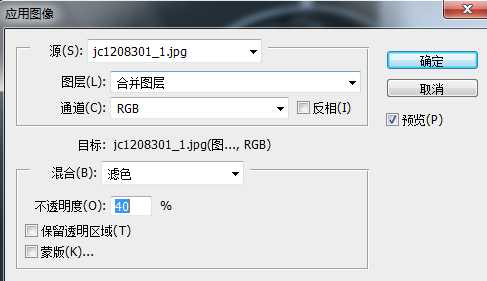

4、调色,创建可选颜色调整图层,数值如下图。
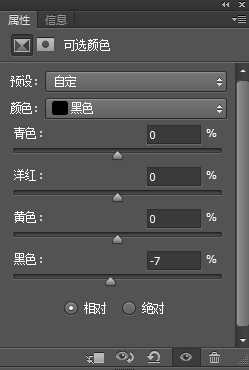
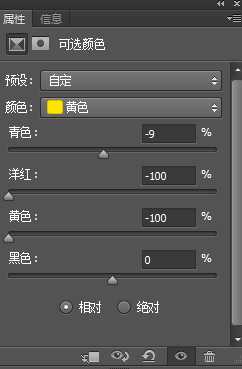
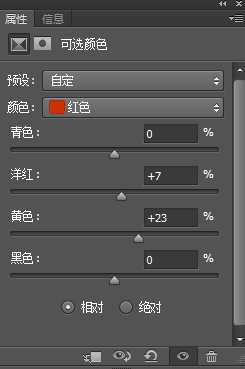

5、新建一个图层,填充:e7b8f6-图层模式:柔光-不透明度75%,柔美的紫色梦幻就出来。

6、效果已经完成了,看起来还素比较平凡,把高光素材拉进来吧,混合模式改为“滤色”,梦幻度瞬间提高了很多有没有?这张素材很不错哦, 记得收藏起来。


7、给图片加个光源,因为光是从左上角过来的,新建一个图层:选择柔角画笔。

8、加上装饰文字。

最终效果





